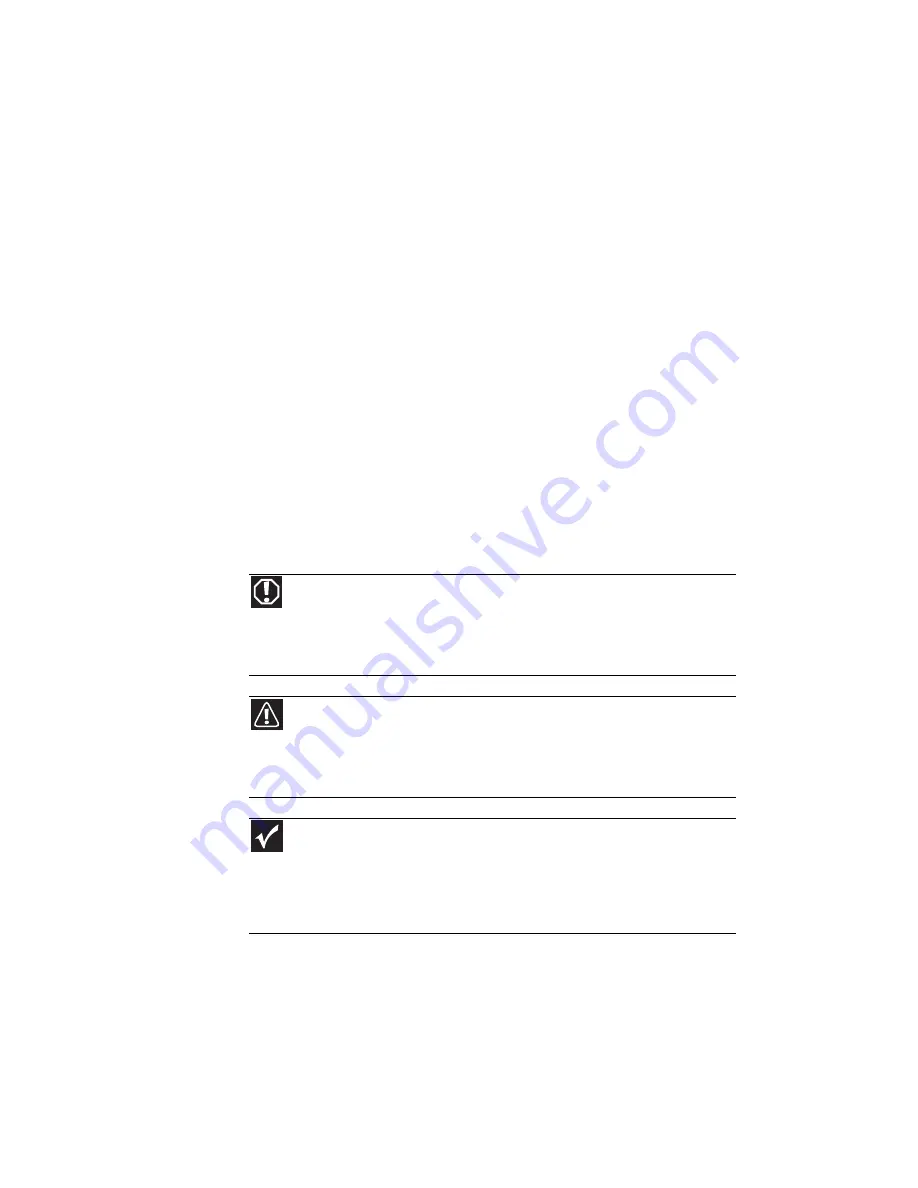
CHAPITRE 3 : Installation et initiation
20
Évitez les douleurs et les blessures dues à la
fatigue répétitive
•
Variez vos activités pour éviter des répétitions excessives.
•
Faites des pauses pour changer de position, étirer vos
muscles et reposer vos yeux.
•
Organisez votre journée de travail en alternant des
tâches différentes.
Branchement de
l’adaptateur c.a.
Vous pouvez faire fonctionner l’ordinateur portable à l’aide
d’un adaptateur c.a. ou de la batterie de votre ordinateur
portable. La batterie est vendue partiellement chargée et vous
devez utiliser immédiatement l’adaptateur c.a. pour la charger
complètement. Il faut environ trois heures pour charger la
batterie.
Avertissement
Ne tentez pas de démonter l’adaptateur c.a. L’adaptateur c.a. ne comporte
aucune pièce interne pouvant être remplacée ou réparée par l’utilisateur.
L’adaptateur c.a. est pourvu d’une tension dangereuse pouvant causer de graves
blessures, voire la mort. Contactez Gateway pour savoir comment retourner des
adaptateurs c.a. défectueux.
Mise en garde
Veillez à utiliser l’adaptateur c.a. fourni avec votre ordinateur portable ou
un adaptateur du même type vendu chez Gateway. Remplacez le cordon
d’alimentation s’il est endommagé. Le cordon d’alimentation doit être de même
type et de même tension nominale que le cordon d’origine, sans quoi votre
ordinateur portable risque de s’endommager.
Important
Si la batterie n’est pas entièrement chargée avant la première utilisation
de l’ordinateur portable sur l’alimentation de la batterie, la durée de vie de la
batterie peut être beaucoup plus courte que prévu. Si la durée de la batterie paraît
courte, même après trois heures de recharge, il est possible que l
a batterie a
it
besoin d’un recalibrage. Pour obtenir des informations sur le recalibrage de l
a
batterie,
consultez
« Recalibrage de la batterie » à la page 78
.
Содержание M-6750h
Страница 1: ... ORDINATEUR PORTABLE GUIDE DU MATÉRIEL NOTEBOOK REFERENCE GUIDE ...
Страница 2: ......
Страница 7: ...www gateway com v Appendix A Legal Information 143 Index 153 ...
Страница 8: ...Contents vi ...
Страница 12: ...CHAPTER 1 About This Reference 4 ...
Страница 13: ...CHAPTER2 5 Checking Out Your Notebook Front Left Right Back Bottom Keyboard area LCD panel ...
Страница 24: ...CHAPTER 2 Checking Out Your Notebook 16 ...
Страница 76: ...CHAPTER 4 Using Drives and Accessories 68 ...
Страница 88: ...CHAPTER 5 Managing Power 80 ...
Страница 123: ...CHAPTER9 115 Troubleshooting Safety guidelines First steps Troubleshooting Telephone support ...
Страница 150: ...CHAPTER 9 Troubleshooting 142 ...
Страница 176: ...Sommaire vi ...
Страница 180: ...CHAPITRE 1 À propos de ce guide 4 ...
Страница 181: ...CHAPITRE 2 5 Vérification de votre ordinateur portable Avant Gauche Droit Arrière Bas Zone du clavier Écran ACL ...
Страница 192: ...CHAPITRE 2 Vérification de votre ordinateur portable 16 ...
Страница 250: ...CHAPITRE 4 Utilisation de lecteurs et d accessoires 74 ...
Страница 264: ...CHAPITRE 5 Gestion de l alimentation 88 ...
Страница 290: ...CHAPITRE 7 Maintenance de votre ordinateur portable 114 ...
Страница 302: ...CHAPITRE 8 Mise à niveau de votre ordinateur portable 126 ...
Страница 303: ...CHAPITRE 9 127 Dépannage Directives de sécurité Premières étapes Dépannage Support par téléphone ...
Страница 334: ...CHAPITRE 9 Dépannage 158 ...
Страница 346: ...ANNEXE A Informations légales 170 ...
Страница 358: ...182 Index ...
Страница 359: ......
Страница 360: ...8512935 MAN AVLN HW RF CA R2 02 08 ...
















































